Word2007中设置编号列表的技巧
我们知道在Word2007中内置了多种项目符号,而与项目符号作用相类似的编号列表又该如何设置。在一篇文章中常常会看到小标题和大标题,为了凸显内容,增强可读性,我们可以进行多级编号列表的设置。
第1步,打开Word2007文档窗口,在"开始"功能区的"段落"分组中单击"编号"下拉三角按钮。并在打开的"编号"下拉列表中选择一种编号格式,如图1所示。
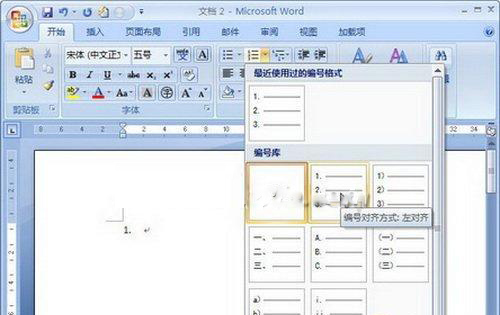
图1 选择编号格式
第2步,在第一级编号后面输入具体内容,然后按下回车键。不要输入编号后面的具体内容,而是直接按下Tab键将开始下一级编号列表。如果下一级编号列表格式不合适,可以在"编号"下拉列表中进行设置。第二级编号列表的内容输入完成以后,连续按下两次回车键可以返回上一级编号列表,如图2所示。
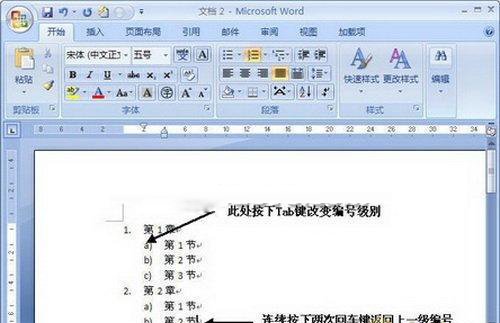
图2 按下Tab键开始下一级编号列表
以上就是在Word2007中多级编号列表的设置,很简单吧,只需要两步就可以搞定。跟项目符号一样,在Word2007中也内置了多种编号符号,大家只要进入了"编号"对话框就可以选择适合的编号就可以了。
您可能感兴趣的文章
- 06-25office2021永久免费激活方法
- 06-25office专业增强版2021激活密钥2023密钥永久激活 万能office2021密钥25位
- 06-25office2021年最新永久有效正版激活密钥免费分享
- 06-25最新office2021/2020激活密钥怎么获取 office激活码分享 附激活工具
- 06-25office激活密钥2021家庭版
- 06-25Office2021激活密钥永久最新分享
- 06-24Word中进行分栏文档设置的操作方法
- 06-24Word中进行文档设置图片形状格式的操作方法
- 06-24Word中2010版进行生成目录的操作方法
- 06-24word2007中设置各个页面页眉为不同样式的操作方法


阅读排行
推荐教程
- 11-30正版office2021永久激活密钥
- 11-25怎么激活office2019最新版?office 2019激活秘钥+激活工具推荐
- 11-22office怎么免费永久激活 office产品密钥永久激活码
- 11-25office2010 产品密钥 永久密钥最新分享
- 11-22Office2016激活密钥专业增强版(神Key)Office2016永久激活密钥[202
- 11-30全新 Office 2013 激活密钥 Office 2013 激活工具推荐
- 11-25正版 office 产品密钥 office 密钥 office2019 永久激活
- 11-22office2020破解版(附永久密钥) 免费完整版
- 11-302023 全新 office 2010 标准版/专业版密钥
- 03-262024最新最新office365激活密钥激活码永久有效






